Sin lugar a dudas, Outlook es uno de los proveedores de correo electrónico más avanzados disponibles en el mercado hoy en día. Hace que sea sencillo para los usuarios gestionar sus correos electrónicos, contactos y otros elementos del buzón. Outlook es conocido como un proveedor de correo electrónico eficaz, pero muchos usuarios informan que Outlook se bloquea con frecuencia al abrir los correos electrónicos. ¿Tienes este problema? Si es así, debes conocer algunos métodos eficaces para solucionarlo. Lee este artículo, ya que incluye los métodos para solucionar los bloqueos de Outlook al abrir los correos electrónicos.
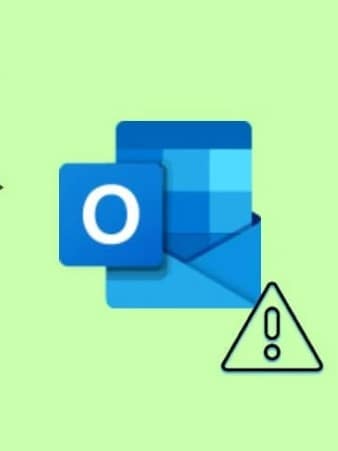
Parte 1: ¿Por qué se bloquea Outlook al abrir el correo electrónico?
Hay varias razones por las que Outlook se bloquea al abrir un correo electrónico. Así que, antes de llegar a los métodos, vamos a echar un vistazo a algunas de las causas fundamentales de los bloqueos de Outlook.
Razón 1: Archivos PST y OST dañados.
Razón 2: Ataques de virus.
Razón 3: Error durante la instalación o fallo del Software.
Razón 4: Corrupción del perfil de Outlook.
Razón 5: Versión antigua de Outlook.
Razón 6: Problemas en otros programas.
Razón 7: Complementos dañados.
Sería mejor si encontraras la razón exacta detrás de los bloqueos de Outlook al abrir un correo electrónico para que puedas solucionar este problema rápidamente.
Parte 2: Métodos para arreglar el bloqueo de Outlook al abrir el correo electrónico
Algunos métodos eficaces pueden ayudarte a recuperar el acceso a Outlook y resolver el problema fácilmente. En esta parte, te daré a conocer cada técnica de manera detallada.
Entonces, comencemos con los métodos.
Método 1: Actualizar Outlook
A veces, sólo es cuestión de actualizar el software. Las actualizaciones recientes incluyen funciones diseñadas para solucionar fallos y errores comunes. Por ejemplo, actualizar Outlook puede ser beneficioso si se bloquea al abrir un correo electrónico. Cuando Outlook está conectado a Internet, suele realizar las actualizaciones automáticamente. Sin embargo, puede actualizarlo manualmente a través del perfil de Office. Los pasos a seguir son los siguientes:
Paso 1: Ve a la opción Archivo de la cinta de opciones.
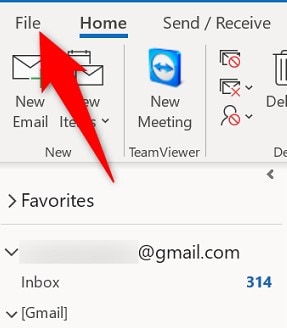
Paso 2: A continuación, selecciona Cuenta de Office.
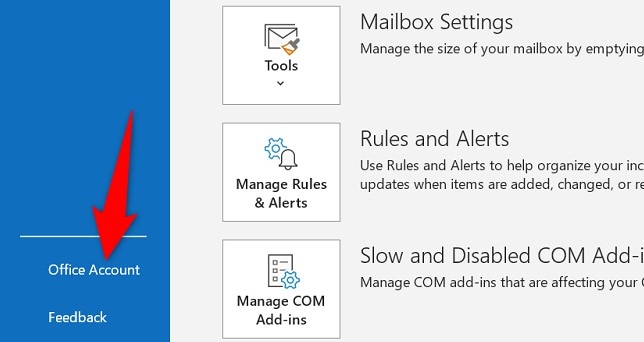
Paso 3: Haz clic en la opción Actualizar situada junto a Actualización de Office en el panel derecho.
En el menú desplegable Opciones de actualización, seleccione Actualizar ahora.
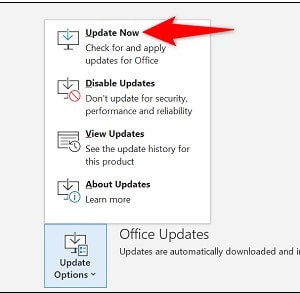
Método 2: Desactivar temporalmente el antivirus
Es posible que tengas que hacer frente a algunos problemas de rendimiento si utilizas el software antivirus que se integra con Outlook. Outlook suele bloquearse al abrir los correos electrónicos a causa de ello.
Desactiva la integración de Outlook en tu programa antivirus. También puedes desactivar temporalmente el antivirus para ver si el problema se ha resuelto.
Los pasos son los siguientes:
Paso 1: Abre el menú Inicio de Windows.
Paso 2: Introduce Windows Security. Pulsa Intro en el teclado.
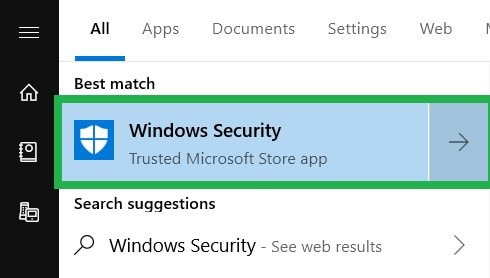
Paso 3: Selecciona Protección contra virus y amenazas en la parte izquierda de Windows.
Paso 4: Desplázate hasta Configuración de protección frente a virus y amenazas. A continuación, selecciona Administrar configuración.
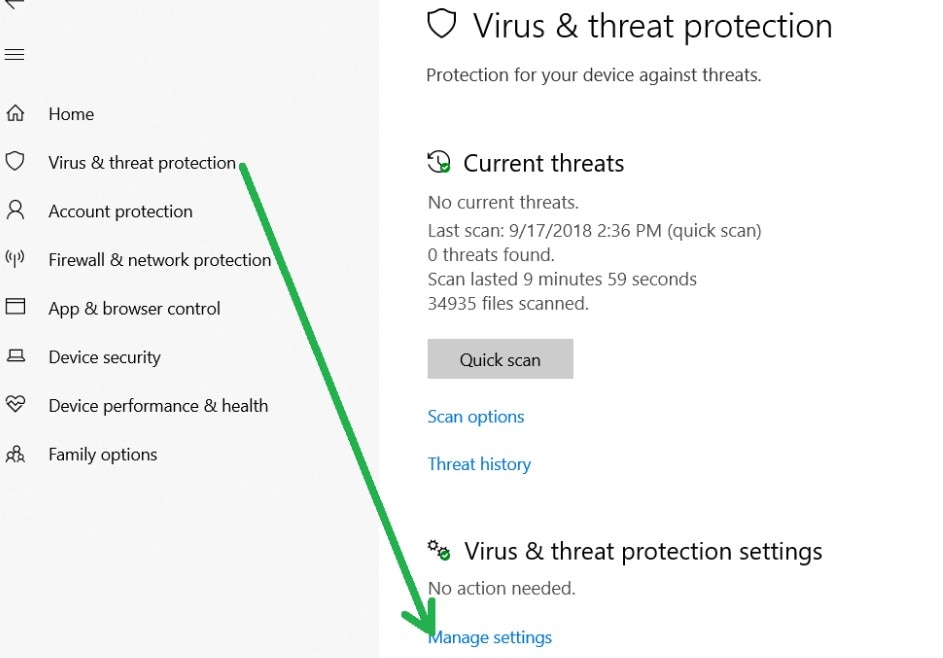
Paso 5: Para desactivar temporalmente el Antivirus, haz clic en el botón de alternancia bajo Protección en tiempo real.
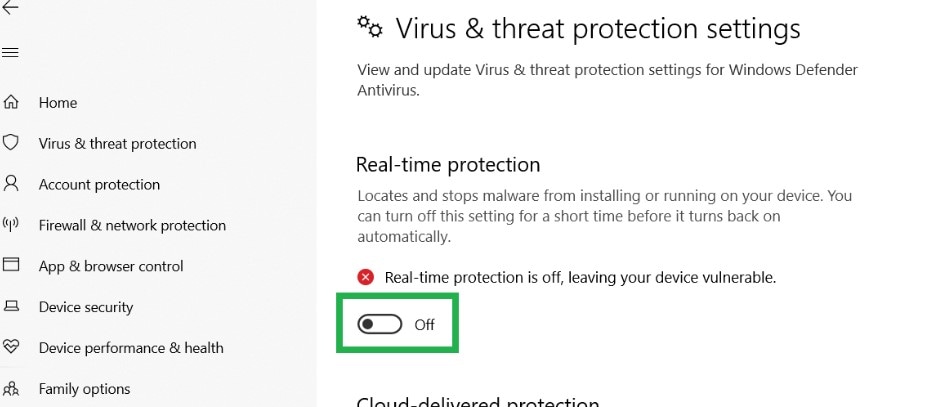
Ahora, revisa si el problema con Outlook se ha resuelto o no. Si no es así, prueba el siguiente método.
Método 3: Eliminar las actualizaciones problemáticas
No todas las actualizaciones son buenas. En raras ocasiones, una actualización también puede estropear algo. Por ejemplo, revisa y elimina las actualizaciones si Outlook se bloquea después de instalarlas. Los pasos son los siguientes:
Paso 1: Navega hasta Actualización y seguridad en Ajustes.
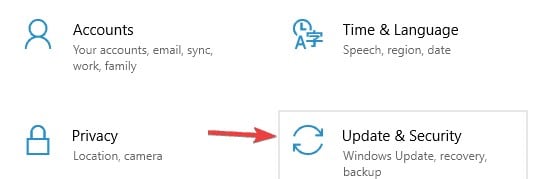
Paso 2: A continuación, selecciona Ver historial de actualizaciones instaladas.
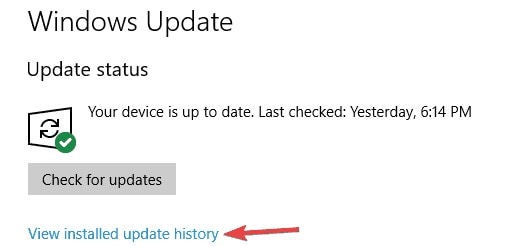
Paso 3: A continuación, seleccione Desinstalar actualizaciones.
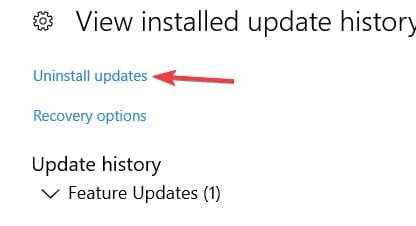
Paso 4: Elige la actualización más reciente de Microsoft Office instalada después de que empezaras a enfrentarte a los bloqueos de Outlook. A continuación, haz clic en Desinstalar.
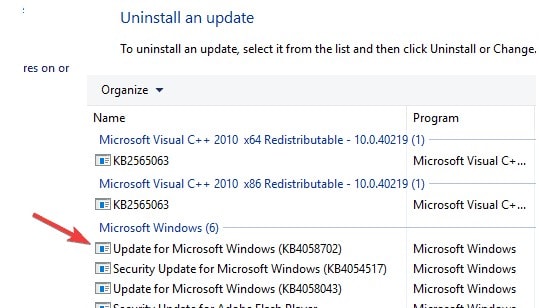
Paso 5: Reinicia el sistema antes de intentar abrir Outlook.
Método 4: Eliminar/desactivar complementos
Los complementos no deseados también pueden provocar bloqueos de Outlook. Muchos complementos de Outlook de terceros pueden introducir virus y malware. Es recomendable eliminar o desactivar los complementos que puedan estar causando el bloqueo de Outlook.
Puedes desactivar los complementos de Outlook manualmente siguiendo estos pasos.
Paso 1: Inicia Outlook. Ve a Archivo>>Opciones>>Complementos.
Paso 2: Selecciona la opción Ir de la sección Administrar.
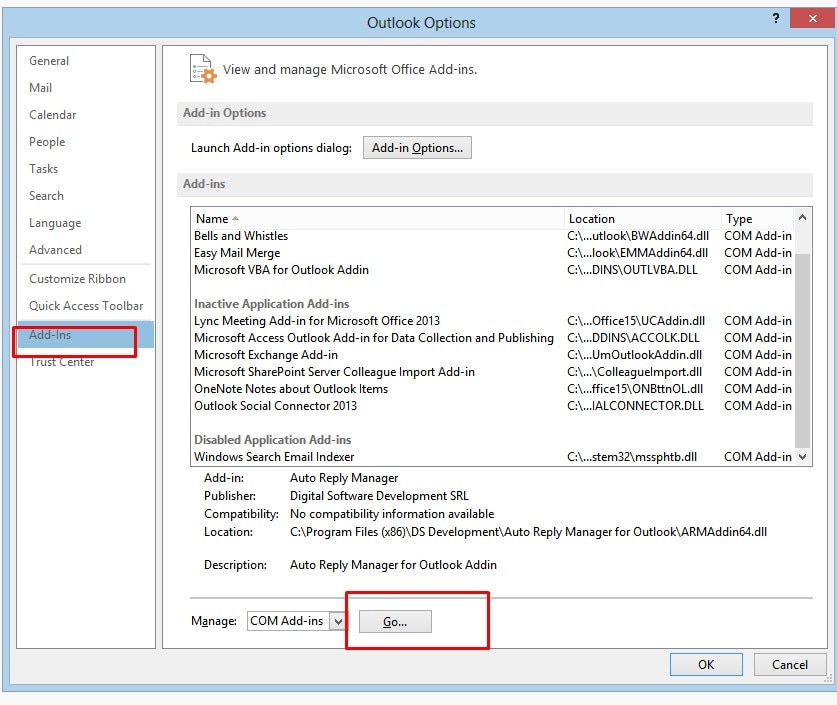
Paso 3: Desmarca los complementos no deseados y pulsa Aceptar.
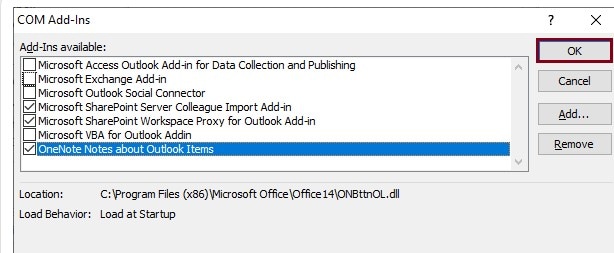
Método 5: Utilizar otras aplicaciones para abrir los archivos adjuntos de Outlook
Utilizar otros programas para abrir archivos adjuntos de correo electrónico en Outlook es una solución poco habitual, pero funciona. Esta solución implica descargar primero los archivos adjuntos. Y, a continuación, abrir los archivos descargados con una aplicación compatible.
Suponiendo que recibas un archivo doc como archivo adjunto en un correo electrónico, el primer paso que debes dar es guardar el archivo adjunto en tu computadora. El archivo descargado podrá abrirse en MS Word.
Método 6: Utilizar software de reparación en caso de que el PST esté corrupto
¿Qué pasa si ya has intentado todo para arreglar los bloqueos de Outlook? Esto demuestra que tu PST se ha dañado, y no podrás acceder a tus correos electrónicos a menos que repares el archivo PST dañado. Se puede utilizar una herramienta de reparación de terceros para reparar los problemas de corrupción de PST. En este sentido, he destacado el software de terceros eficaz para reparar archivos PST corruptos.
Wondershare Repairit for Email es un software de reparación de alto rango por el cual puedes reparar archivos PST dañados sin ninguna limitación de tamaño. Repairit for Email es una herramienta de reparación de Outlook única disponible en el mercado que supera a la competencia mediante el apoyo a ambos formatos de archivo PST y OST.
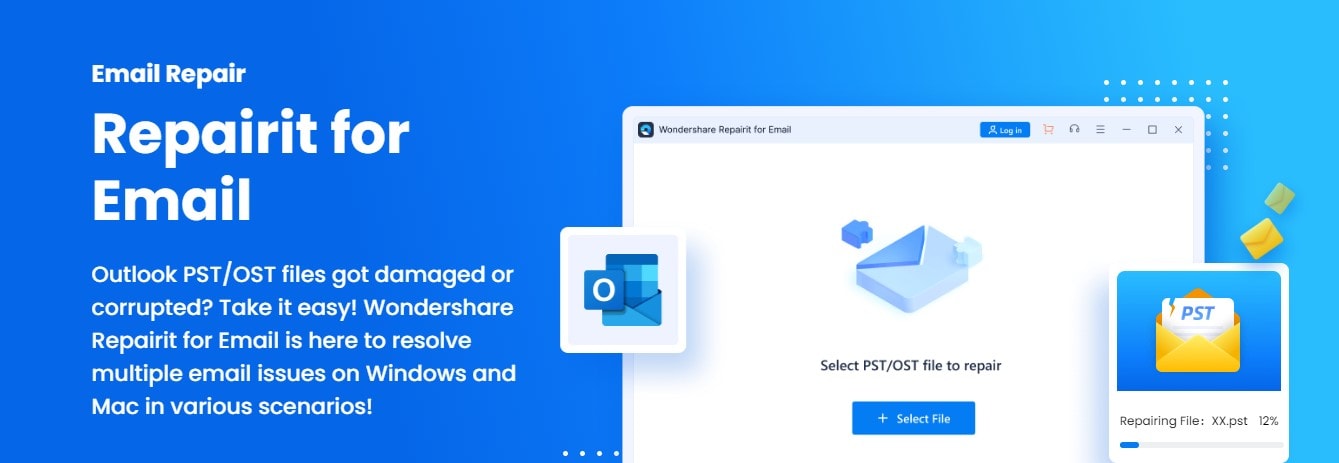
Esta herramienta te ayuda a recuperar correos electrónicos eliminados y a previsualizar los correos reparados antes de guardarlos. Además, es uno de los pocos programas de reparación que funciona tanto en computadoras Mac como Windows. Y tiene como objetivo proporcionar soluciones para varios escenarios de corrupción de correo electrónico.
Repairit for Email repara tus archivos PST gravemente dañados en tres sencillos pasos. Así que, veamos los pasos.

Wondershare Repairit for Email
Lo han descargado 5.481.435 personas.
-
Repara archivos PST y OST dañados en Outlook en todos los escenarios de corrupción de correo electrónico, como bloqueos de disco duro y sectores defectuosos, ataques de virus y troyanos, corrupción y mal funcionamiento de Outlook, procedimiento de apagado incorrecto, etc.
-
Restaura los correos electrónicos de Outlook eliminados desde hace mucho tiempo y extrae los mensajes de correo electrónico, carpetas, calendarios, etc. en cuestión de segundos.
-
Repara correos dañados y restaura correos electrónicos de Outlook eliminados desde hace mucho tiempo con una tasa de éxito del 100%
-
Reparación de correos electrónicos en bandejas sin límite de tamaño y previsualización de todos antes de guardarlos.
-
Es compatible con Windows 7/8/8.1/10/11, Windows Server 2012/2016/2019 y MacOS X 10.11~ MacOS 12 (Monterey).
Después de descargar el Wondershare Repairit for Email, instálalo y úsalo como se indica a continuación:
Paso 1: Iniciar y añadir archivos PST de Outlook
Inicia la herramienta, ve a la sección de reparación de correo electrónico y añade los archivos PST.

Paso 2: Empezar a reparar Outlook
Pulsa el botón "Buscar" para cargar los archivos PST dañados y haz clic en el botón "Reparar" para iniciar el proceso.

Tardará unos minutos en completarse, pero puedes ver el progreso en la ventana del Wondershare Repairit.

Paso 3: Vista previa y guardar los archivos reparados de Outlook
Cuando se completa el proceso de reparación, la ventana muestra los datos reparados de Outlook PST. Al hacer clic en el botón "Guardar", puede ver todos los detalles y guardarlos localmente.

Método 7: Abrir Outlook en modo seguro
Los complementos dañados pueden causar diversos problemas en Outlook. Para examinar y comprobar si un complemento está causando el problema, abra Outlook en modo seguro. Cuando está en modo seguro, Outlook no carga ningún complemento y sólo admite unas pocas funciones. Los siguientes son los pasos:
Paso 1: Empieza pulsando Win+R.
Paso 2: Escribe Outlook/Safe en la ventana que se abre y pulsa Intro.
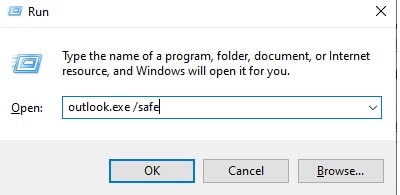
Paso 3: A continuación, selecciona tu perfil.
Como resultado Outlook se iniciará en modo seguro.
Método 8: Reinstalar Outlook
Si todos los demás métodos no te han ayudado a resolver tu problema, prueba éste. La reinstalación de Microsoft Office sin duda solucionará tu problema.
Éstos son los pasos para reinstalar Outlook:
Paso 1: Accede al Panel de control.
A continuación, selecciona la categoría en la opción Visualizar por.
Paso 2: Elige la opción Desinstalar un programa.

Paso 3: Haz clic con el botón derecho del ratón en MS Office y selecciona Desinstalar.
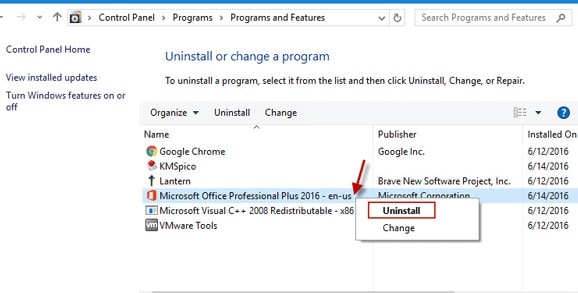
Paso 4: Después de desinstalar Office, vuelve a instalarlo.
Paso 5: Vuelve a introducir los datos de tu cuenta.
Verifica si la aplicación funciona correctamente.
Preguntas frecuentes
-
P1 ¿Qué hace el modo seguro de Outlook?
-
R1: El modo seguro de Microsoft Outlook es una función que permite iniciar el programa de correo electrónico con un conjunto limitado de funciones. Si Outlook se bloquea con frecuencia, prueba a iniciarlo en modo seguro.
-
P2 ¿Cómo detectar errores en Outlook?
-
R1: Puedes detectar los errores de Outlook utilizando la herramienta de reparación de la bandeja de entrada SCANPST.EXE. Puedes utilizar esta herramienta para diagnosticar y reparar errores en los archivos de datos de Outlook.
-
P3 ¿Por qué se bloquea Outlook al abrir un mensaje de correo electrónico?
-
R3: Al abrir un correo electrónico con imágenes, Outlook puede bloquearse por diversos motivos, entre los que se incluyen un formato de archivo no compatible. La versión de Outlook está obsoleta. Se han instalado en el sistema actualizaciones problemáticas.
Conclusión
¡Ya está todo hecho! Este artículo cubre todos los métodos para arreglar los bloqueos de Outlook al abrir un correo electrónico. El problema puede solucionarse rápidamente haciendo unos pocos cambios de configuración estándar, como se menciona en las secciones anteriores. Sin embargo, aconsejo utilizar Wondershare Repairit for Email en casos de problemas de corrupción de archivos PST.

